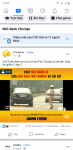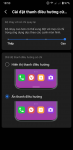Mình thấy rất nhiều anh em đăng lên diễn đàn hỏi về việc làm sao để ẩn được cái dấu gạch ngang màu trắng (đen) bên dưới màn hình hay còn gọi là Navigation Bar bởi nhìn nó rất khó chịu (cái này tùy mỗi người mình thì thấy bình thường  ).Như mình đã nói đây là tính năng có trên Android 10 vì vậy máy nào chạy Android 10 đều có biểu tượng này nếu như dùng tính năng điều hướng cử chỉ.
).Như mình đã nói đây là tính năng có trên Android 10 vì vậy máy nào chạy Android 10 đều có biểu tượng này nếu như dùng tính năng điều hướng cử chỉ.
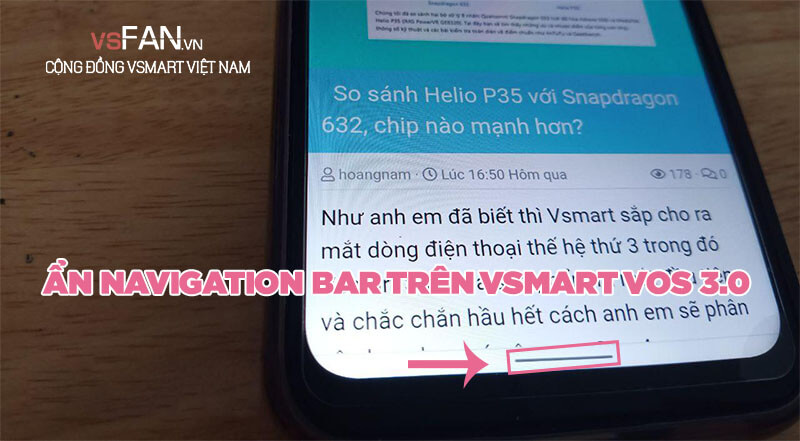
Kể từ bản cập nhật VOS 3.0 lần 2 thì Vsmart đã bổ sung tính năng ẩn dấu gạch chính vì vậy anh em không cần chạy lên ADB để ẩn nữa mà chỉ cần vào setting để thiết lập thôi.
Đầu tiên anh em vào Cài đặt -> Hiển thị -> Thanh điều hướng rồi chọn vào mục Điều hướng bằng cử chỉ và bấm vào icon cài đặt như hình dưới đây.
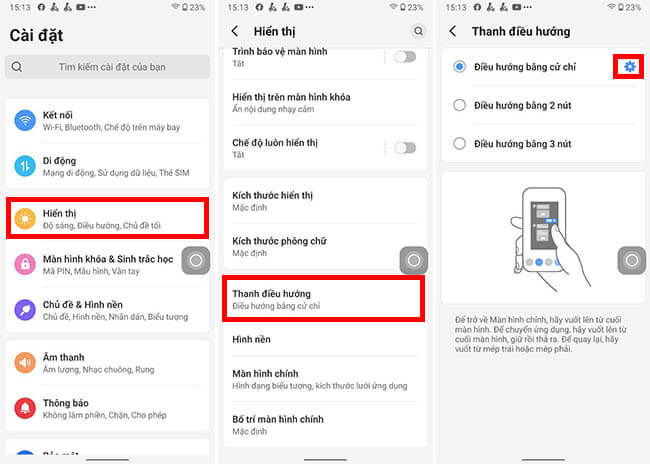
Tiếp theo anh em bấm vào Ẩn thanh điều hướng là ngay lập tức dấu gạch sẽ bị mất đi và anh em đã ẩn thành công rồi đó.
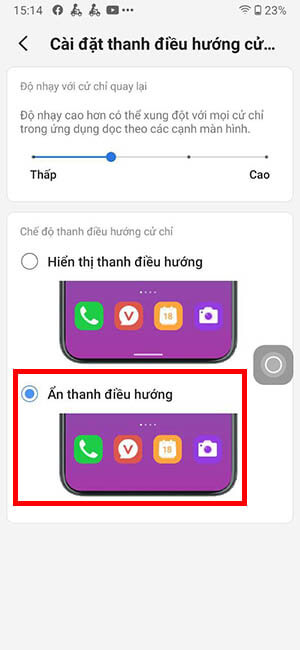 Cách 2 thì rườm ra rắc rối nên anh em có thể tham khảo chứ làm cách 1 nhanh hơn.
Cách 2 thì rườm ra rắc rối nên anh em có thể tham khảo chứ làm cách 1 nhanh hơn.
Bước 1: Kết nối điện thoại với máy tính và cài đặt adb trên máy tính nhé, cái này anh em nào biết rồi hay cài rồi thì bỏ qua còn chưa biết thì không sao vsfan mới cập nhật là bài viết một cách chi tiết để anh em nào không rành về adb có thể cài đặt và sử dụng, hướng dẫn cách cài đặt và chạy lệnh adb anh em xem ở bài viết dưới đây nhé.
Bước 2: Sau khi đã kết nối và cài đặt adb thành công rồi anh em chỉ cần làm thao tác chạy cách lệnh bên dưới đây để thực hiện thôi.Ở đây các bạn chạy các lệnh như sau nhé.
Ở đây anh em muốn ẩn đi dấu gạch ngang điều hướng màu trắng thì anh em chỉ cần chạy dòng lệnh
.
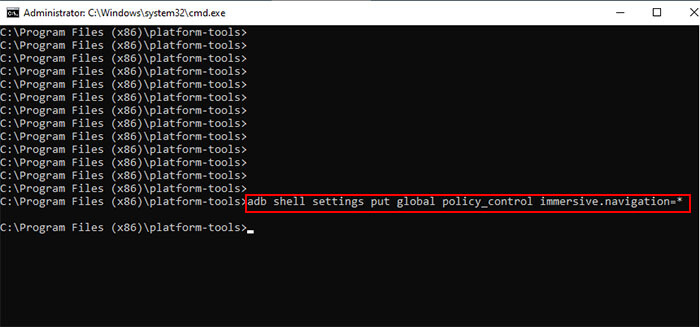
Có 1 số anh em dùng lệnh
Và bây giờ anh em nhìn vào màn hình điện thoại sẽ thấy dấu gạch ngang đã hoàn toàn biến mất rồi đó và như vậy là thành công rồi

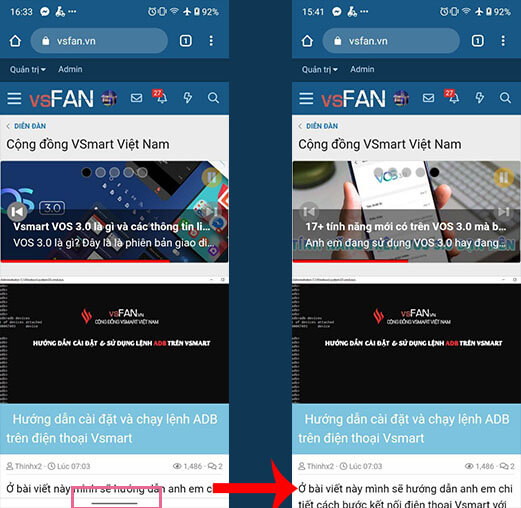
Vậy là xong, anh em ai làm theo mà có thắc mắc gì thì cứ chia sẽ để lại bình luận bên dưới nhé, có gì hay ho cũng chia sẽ cho anh em vsfan biết nhé.Chúc anh em thành công!
Cách 1.Ẩn bằng setting
Đầu tiên anh em vào Cài đặt -> Hiển thị -> Thanh điều hướng rồi chọn vào mục Điều hướng bằng cử chỉ và bấm vào icon cài đặt như hình dưới đây.
Tiếp theo anh em bấm vào Ẩn thanh điều hướng là ngay lập tức dấu gạch sẽ bị mất đi và anh em đã ẩn thành công rồi đó.
Cách 2.Ẩn bằng lênh ADB
Bước 1: Kết nối điện thoại với máy tính và cài đặt adb trên máy tính nhé, cái này anh em nào biết rồi hay cài rồi thì bỏ qua còn chưa biết thì không sao vsfan mới cập nhật là bài viết một cách chi tiết để anh em nào không rành về adb có thể cài đặt và sử dụng, hướng dẫn cách cài đặt và chạy lệnh adb anh em xem ở bài viết dưới đây nhé.
Bước 2: Sau khi đã kết nối và cài đặt adb thành công rồi anh em chỉ cần làm thao tác chạy cách lệnh bên dưới đây để thực hiện thôi.Ở đây các bạn chạy các lệnh như sau nhé.
| Lệnh adb | Tính năng |
|---|---|
| adb shell settings put global policy_control immersive.navigation=* | Ẩn gạch ngang điều hướng bên dưới Navigation Bar |
| adb shell settings put global policy_control immersive.status=* | Ẩn status bar phái trên màn hình |
| adb shell settings put global policy_control immersive.full=* | Ẩn cả Navigation Bar và Status bar |
| adb shell settings put global policy_control null* | Trở lại trạng thái bình thường |
Ở đây anh em muốn ẩn đi dấu gạch ngang điều hướng màu trắng thì anh em chỉ cần chạy dòng lệnh
adb shell settings put global policy_control immersive.navigation=* là được, còn nếu muốn quay lại lúc đầu thì chạy lệnh adb shell settings put global policy_control null*.
Có 1 số anh em dùng lệnh
adb shell wm overscan 0,0,0,-190 thì nó chỉ đẩy cái dấu gạch đi chỗ khác chứ không ẩn được, xoay ngang sẽ bị lại nên dùng lênh trên ok hơn nhé.Và bây giờ anh em nhìn vào màn hình điện thoại sẽ thấy dấu gạch ngang đã hoàn toàn biến mất rồi đó và như vậy là thành công rồi
Vậy là xong, anh em ai làm theo mà có thắc mắc gì thì cứ chia sẽ để lại bình luận bên dưới nhé, có gì hay ho cũng chia sẽ cho anh em vsfan biết nhé.Chúc anh em thành công!
Tham khảo tại https://forum.xda-developers.com/
Sửa lần cuối: